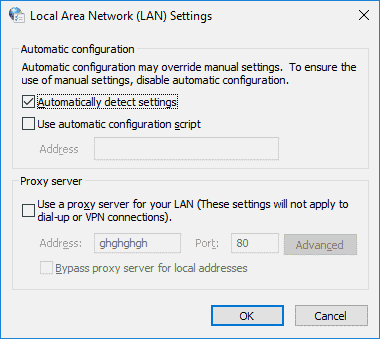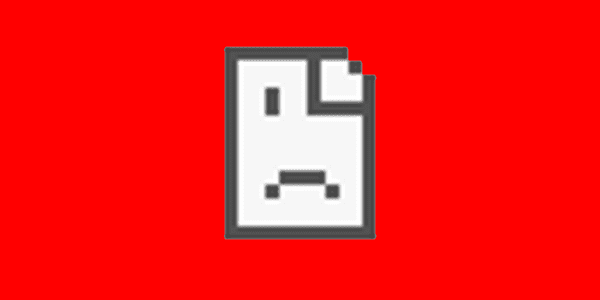
Bei einigen Benutzern von Google Chrome tritt möglicherweise ein Problem auf, wennEs kann keine Verbindung zum Proxy-Server hergestellt werden - ERR_PROXY_CONNECTION_FAILED“, Wenn sie versuchen, eine Website zu besuchen. Sie können dieses Problem normalerweise mit diesen Schritten beheben.
- Schließen Sie alle eventuell geöffneten Chrome-Fenster.
- Gehe zu "Start” > “Alle Apps“Und klicken Sie mit der rechten Maustaste aufGoogle Chrome“.
- Wählen "Führen Sie als Administrator aus" oder "Mehr” > “Führen Sie als Administrator aus“.
- Wähle aus "Speisekarte”
 Symbol in der oberen rechten Ecke, dann wählen Sie “die Einstellungen“.
Symbol in der oberen rechten Ecke, dann wählen Sie “die Einstellungen“. - Blättern Sie nach unten zum Abschnitt "System" und wählen Sie "Öffnen Sie die Proxy-Einstellungen“.
- Prüfen "Einstellungen automatisch ermitteln”Und stellen Sie sicher, dass in diesem Fenster nicht alle anderen Kontrollkästchen markiert sind.
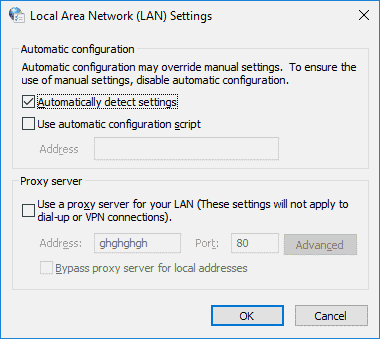
- Wählen "OK", dann "OK" nochmal. Überprüfen Sie, ob Sie Websites besuchen können, ohne dass der Proxy-Server-Fehler angezeigt wird.
Wenn weiterhin Probleme auftreten, führen Sie die Schritte 1 bis 7 aus, um zu überprüfen, ob sich die Einstellungen wieder auf die vorherigen Einstellungen geändert haben. Wenn sie von selbst wieder wechseln, ist möglicherweise eine Anwendung installiert oder ausgeführt, in der sie geändert werden. In diesem Fall gibt es einige Optionen.
- Starten Sie Ihren Computer im abgesicherten Modus und wiederholen Sie die obigen Schritte.
- Schauen Sie unter “Schalttafel” > “Programme” > Programme und FunktionenUnd prüfen Sie, ob kürzlich installierte Anwendungen dieses Problem verursacht haben, und deinstallieren Sie sie.
- Führen Sie mit MalwareBytes und / oder Spybot einen Scan nach Malware aus, um unerwünschte Viren oder Malware zu entfernen, die diese Einstellung übernehmen könnten.


 Symbol in der oberen rechten Ecke, dann wählen Sie “die Einstellungen“.
Symbol in der oberen rechten Ecke, dann wählen Sie “die Einstellungen“.